close
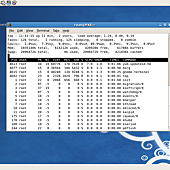
統計信息區
前五行是系統整體的統計信息。第一行是任務隊列信息,同uptime命令的執行結果。其內容如下:
01:06:48當前時間
up 1:22系統運行時間,格式為時:分
1 user當前登錄用戶數
load average: 0.06, 0.60, 0.48系統負載,即任務隊列的平均長度。
三個數值分別為1分鐘、5分鐘、15分鐘前到現在的平均值。
第二、三行為進程和CPU的信息。當有多個CPU時,這些內容可能會超過兩行。內容如下:
Tasks: 29 total進程總數
1 running正在運行的進程數
28 sleeping睡眠的進程數
0 stopped停止的進程數
0 zombie殭屍進程數
Cpu(s): 0.3% us用戶空間佔用CPU百分比
1.0% sy內核空間佔用CPU百分比
0.0% ni用戶進程空間內改變過優先級的進程佔用CPU百分比
98.7% id空閒CPU百分比
0.0% wa等待輸入輸出的CPU時間百分比
0.0% hi
0.0% si
最後兩行為內存信息。內容如下:
Mem: 191272k total物理內存總量
173656k used使用的物理內存總量
17616k free空閒內存總量
22052k buffers用作內核緩存的內存量
Swap: 192772k total交換區總量
0k used使用的交換區總量
192772k free空閒交換區總量
123988k cached緩衝的交換區總量。
內存中的內容被換出到交換區,而後又被換入到內存,但使用過的交換區尚未被覆蓋,
該數值即為這些內容已存在於內存中的交換區的大小。
相應的內存再次被換出時可不必再對交換區寫入。
進程信息區
統計信息區域的下方顯示了各個進程的詳細信息。首先來認識一下各列的含義。
序號列名含義
a PID進程id
b PPID父進程id
c RUSER Real user name
d UID進程所有者的用戶id
e USER進程所有者的用戶名
f GROUP進程所有者的組名
g TTY啟動進程的終端名。不是從終端啟動的進程則顯示為?
h PR優先級
i NI nice值。負值表示高優先級,正值表示低優先級
j P最後使用的CPU,僅在多CPU環境下有意義
k %CPU上次更新到現在的CPU時間佔用百分比
l TIME進程使用的CPU時間總計,單位秒
m TIME+進程使用的CPU時間總計,單位1/100秒
n %MEM進程使用的物理內存百分比
o VIRT進程使用的虛擬內存總量,單位kb。 VIRT=SWAP+RES
p SWAP進程使用的虛擬內存中,被換出的大小,單位kb。
q RES進程使用的、未被換出的物理內存大小,單位kb。 RES=CODE+DATA
r CODE可執行代碼佔用的物理內存大小,單位kb
s DATA可執行代碼以外的部分(數據段+棧)佔用的物理內存大小,單位kb
t SHR共享內存大小,單位kb
u nFLT頁面錯誤次數
v nDRT最後一次寫入到現在,被修改過的頁面數。
w S進程狀態。
D=不可中斷的睡眠狀態
R=運行
S=睡眠
T=跟踪/停止
Z=殭屍進程
x COMMAND命令名/命令行
y WCHAN若該進程在睡眠,則顯示睡眠中的系統函數名
z Flags任務標誌,參考sched.h
默認情況下僅顯示比較重要的PID、USER、PR、NI、VIRT、RES、SHR、S、%CPU、%MEM、TIME+、COMMAND列。可以通過下面的快捷鍵來更改顯示內容。
更改顯示內容
通過f鍵可以選擇顯示的內容。按f鍵之後會顯示列的列表,按az即可顯示或隱藏對應的列,最後按回車鍵確定。
按o鍵可以改變列的顯示順序。按小寫的az可以將相應的列向右移動,而大寫的AZ可以將相應的列向左移動。最後按回車鍵確定。
按大寫的F或O鍵,然後按az可以將進程按照相應的列進行排序。而大寫的R鍵可以將當前的排序倒轉。
命令使用
1.工具(命令)名稱
top
2.工具(命令)作用
顯 示系統當前的進程和其他狀況; top是一個動態顯示過程,即可以通過用戶按鍵來不斷刷新當前狀態.如果在前台執行該命令,它將獨占前台,直到用戶終止該程序為止.比較準確的說,top 命令提供了實時的對系統處理器的狀態監視.它將顯示系統中CPU最“敏感”的任務列表.該命令可以按CPU使用.內存使用和執行時間對任務進行排序;而且 該命令的很多特性都可以通過交互式命令或者在個人定製文件中進行設定.
3.環境設置
在Linux下使用。
4.使用方法
4.1使用格式
top [-] [d] [p] [q] [c] [C] [S] [s] [n]
4.2參數說明
d指定每兩次屏幕信息刷新之間的時間間隔。當然用戶可以使用s交互命令來改變之。
p通過指定監控進程ID來僅僅監控某個進程的狀態。
q該選項將使top沒有任何延遲的進行刷新。如果調用程序有超級用戶權限,那麼top將以盡可能高的優先級運行。
S指定累計模式
s使top命令在安全模式中運行。這將去除交互命令所帶來的潛在危險。
i使top不顯示任何閒置或者僵死進程。
c顯示整個命令行而不只是顯示命令名
4.3其他
下面介紹在top命令執行過程中可以使用的一些交互命令。從使用角度來看,熟練的掌握這些命令比掌握選項還重要一些。這些命令都是單字母的,如果在命令行選項中使用了s選項,則可能其中一些命令會被屏蔽掉。
Ctrl+L擦除並且重寫屏幕。
h或者?顯示幫助畫面,給出一些簡短的命令總結說明。
k終止一個進程。系統將提示用戶輸入需要終止的進程PID,以及需要發送給該進程什麼樣的信號。一般的終止進程可以使用15信號;如果不能正常結束那就使用信號9強制結束該進程。默認值是信號15。在安全模式中此命令被屏蔽。
i忽略閒置和僵死進程。這是一個開關式命令。
q退出程序。
r重新安排一個進程的優先級別。系統提示用戶輸入需要改變的進程PID以及需要設置的進程優先級值。輸入一個正值將使優先級降低,反之則可以使該進程擁有更高的優先權。默認值是10。
S切換到累計模式。
s改變兩次刷新之間的延遲時間。系統將提示用戶輸入新的時間,單位為s。如果有小數,就換算成m s。輸入0值則係統將不斷刷新,默認值是5 s。需要注意的是如果設置太小的時間,很可能會引起不斷刷新,從而根本來不及看清顯示的情況,而且系統負載也會大大增加。
f或者F從當前顯示中添加或者刪除項目。
o或者O改變顯示項目的順序。
l切換顯示平均負載和啟動時間信息。
m切換顯示內存信息。
t切換顯示進程和CPU狀態信息。
c切換顯示命令名稱和完整命令行。
M根據駐留內存大小進行排序。
P根據CPU使用百分比大小進行排序。
T根據時間/累計時間進行排序。
W將當前設置寫入~/.toprc文件中。這是寫top配置文件的推薦方法。
全站熱搜


 留言列表
留言列表
